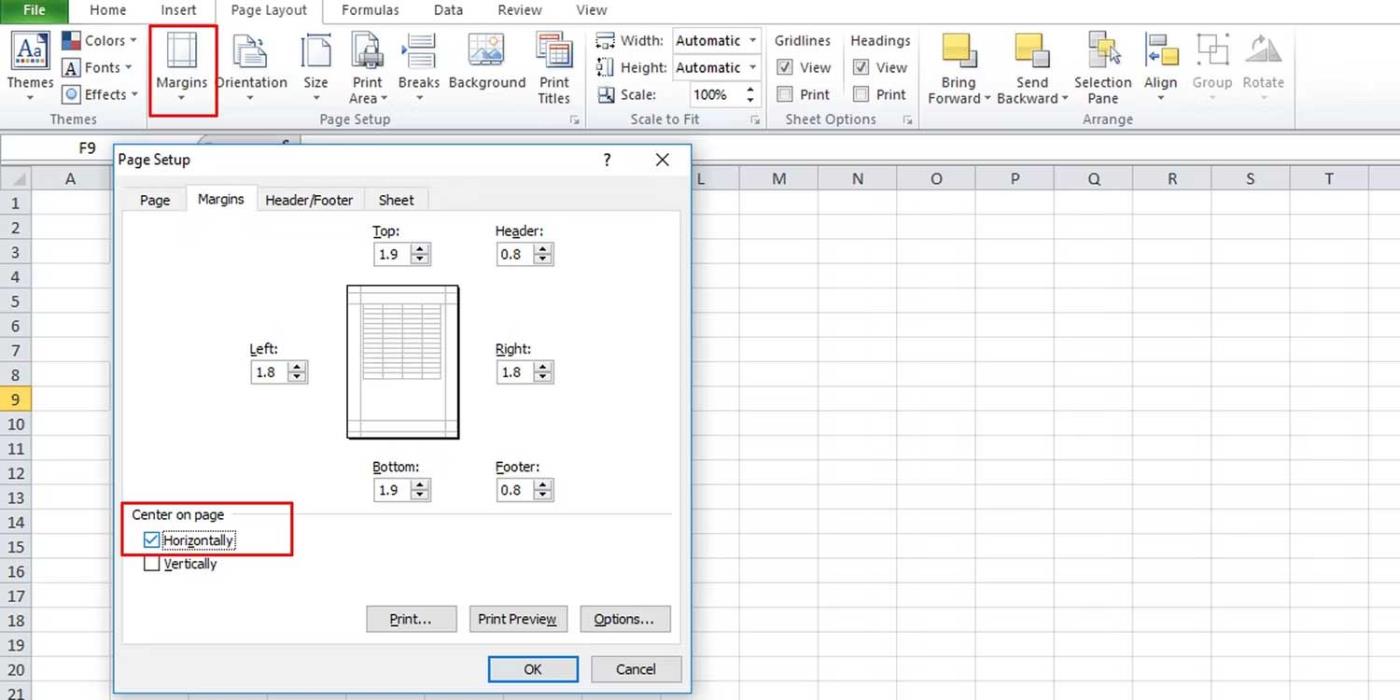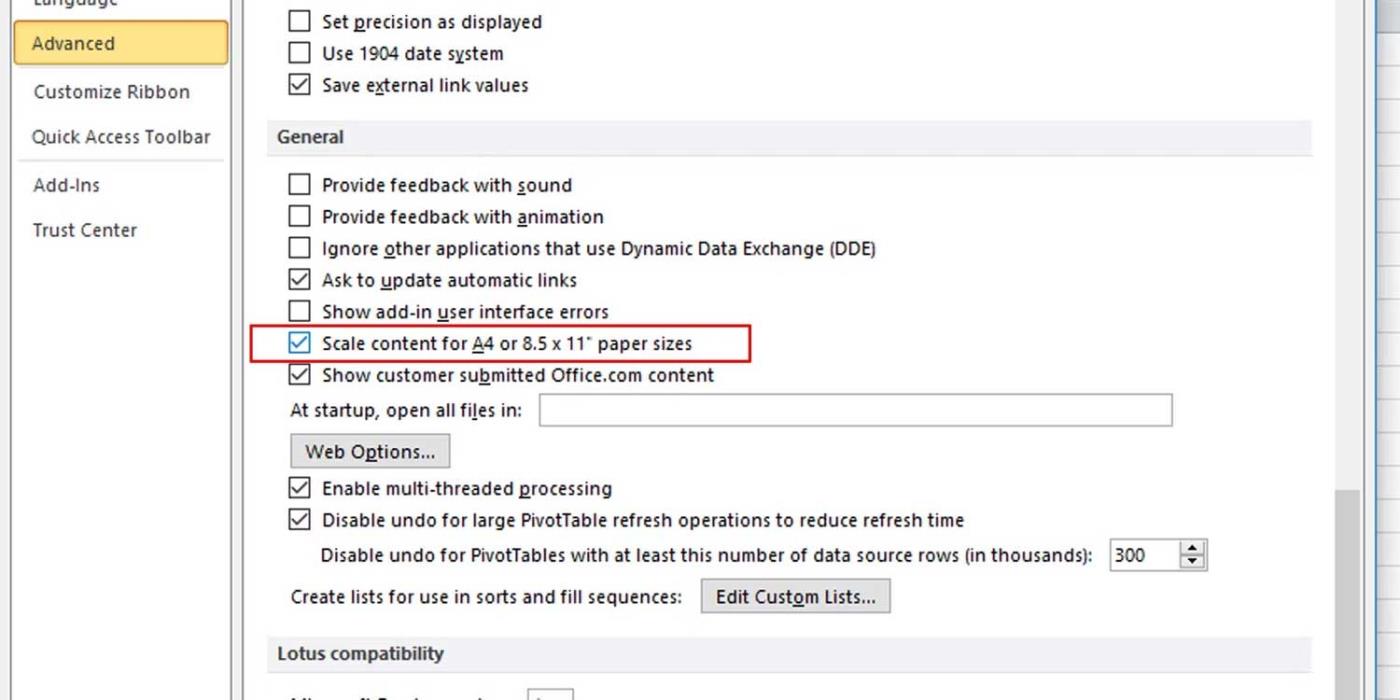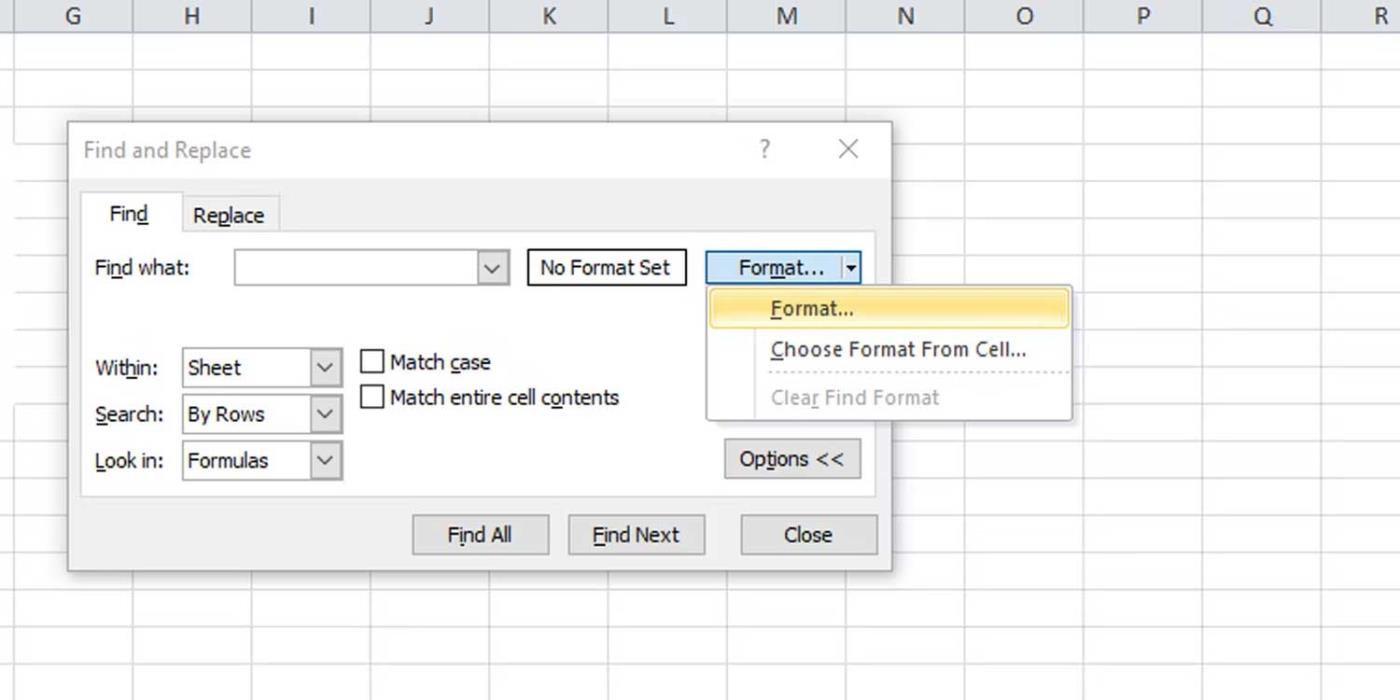Waarom geven sommige Excel-documenten geen gegevens weer of bevatten ze blanco pagina's wanneer ze worden afgedrukt? Hieronder vindt u de oorzaken en hoe u fouten bij het afdrukken van Microsoft Excel-bestanden kunt oplossen .

Hoe u de fout bij het afdrukken van blanco pagina's in Microsoft Excel kunt oplossen
Zorgt ervoor dat Excel-documenten worden afgedrukt op blanco pagina's
Cellen opmaken
Soms kunt u cellen in een Microsoft Excel-document op verschillende manieren opmaken, zodat ze op een lege pagina verschijnen. Deze situatie doet zich voor wanneer cellen witte tekst bevatten en de celachtergrond ook wit is, of wanneer specifieke gegevenswaarden zijn ingesteld die niet worden weergegeven of afgedrukt.
Het document bevat blanco pagina's
Als een Microsoft Excel-document een blok lege cellen tussen de gegevensgebieden bevat, bevat het afgedrukte document mogelijk blanco pagina's.
De pagina bevat een fout
Als een cel op de pagina een fout bevat, kan het Excel-bestand bij het afdrukken ook een lege paginafout bevatten.
Verborgen kolommen
Een andere oorzaak is dat het document verborgen kolommen en handmatige pagina-einden bevat.
Fouten oplossen bij het afdrukken van Microsoft Excel naar een lege pagina
Stel een specifiek afdrukgebied in
Het afdrukken van Excel-bestanden hoeft niet noodzakelijkerwijs de standaardformaten en lay-outs te volgen, afhankelijk van uw gegevens. Daarom kan de afdruk vervormd zijn. Om het probleem op te lossen, hoeft u alleen maar het gebied dat u wilt afdrukken als volgt in te stellen:
- Selecteer in een Excel-werkblad de cel die u op de afgedrukte pagina wilt weergeven.
- Klik op het tabblad Pagina-indeling op Afdrukgebied en selecteer Afdrukgebied instellen .
- Ga naar Beeld > Pagina-eindevoorbeeld om te zien hoe de pagina wordt afgedrukt.
Stel het aantal pagina's in dat u wilt afdrukken
Met deze methode om Excel-fouten op te lossen, hoeft u alleen maar het aantal pagina's te controleren voordat u afdrukt en blanco pagina's weg te gooien.
U kunt deze oplossing ook toepassen als er blanco pagina's in het midden van een Excel-document staan. U moet echter elke pagina in het afdrukvenster doorlopen om er zeker van te zijn dat er geen blanco pagina's verschijnen.
Pas de schaal aan op basis van het papierformaat
Standaard biedt Excel u niet expliciet gedefinieerde pagina's. Daarom is het moeilijk om te weten waar een pagina eindigt en begint. Het eerste dat u hoeft te doen, is de gegevens op de huidige pagina centreren. Ga als volgt verder:
- Ga naar het tabblad Pagina-indeling op het lint, klik op Marges en selecteer Aangepaste marges .
- Op het tabblad Marges in de sectie Midden op pagina vinkt u Horizontaal aan .
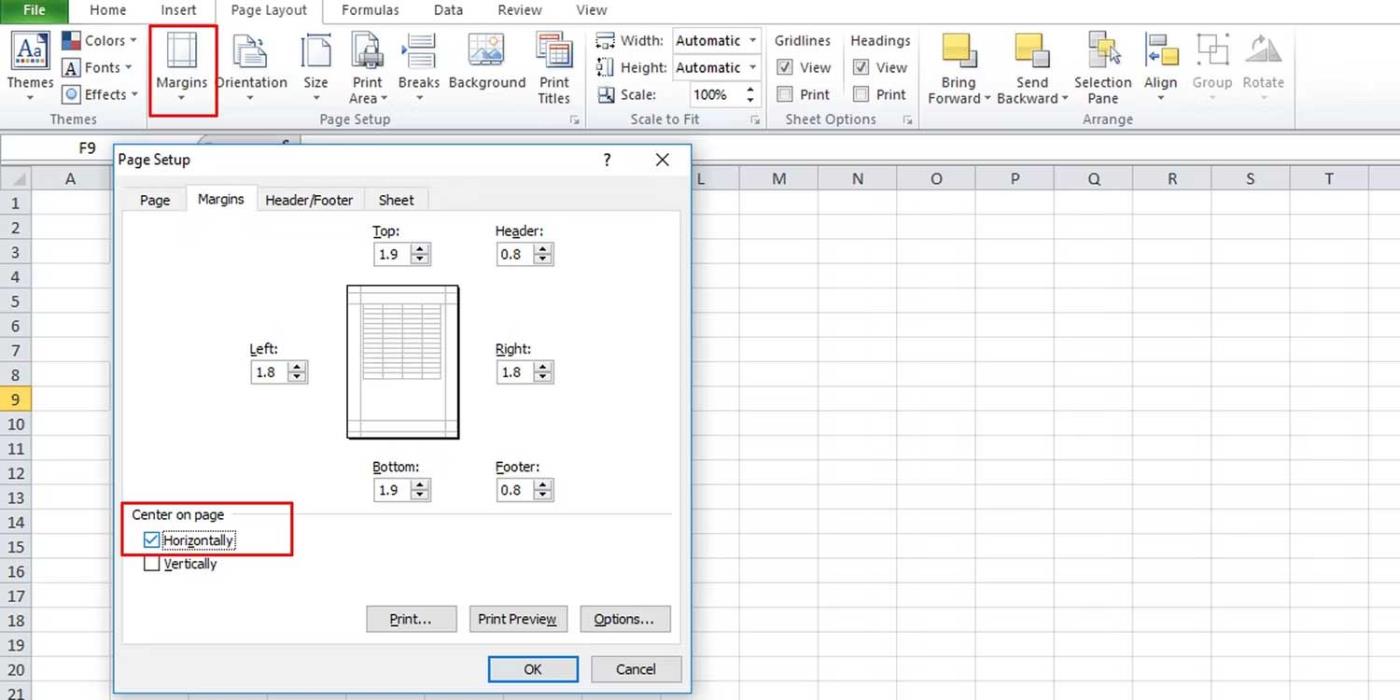
Pas vervolgens de schaal aan:
- Ga naar het gedeelte Passend schalen in Pagina-indeling.
- Verklein de schaal van 100% naar een formaat dat geschikt is voor de afgedrukte pagina.
Bekijk de gegevens die op de pagina worden weergegeven voordat u afdrukt om te zien of het probleem verdwijnt. Een andere manier is om te schalen met behulp van opties in Excel:
- Ga naar Bestandsopties .
- Blader op het tabblad Geavanceerd omlaag naar het gedeelte Algemeen .
- Zorg ervoor dat u Schaalinhoud voor papierformaten A4 of 8,5 x 11 inch aanvinkt .
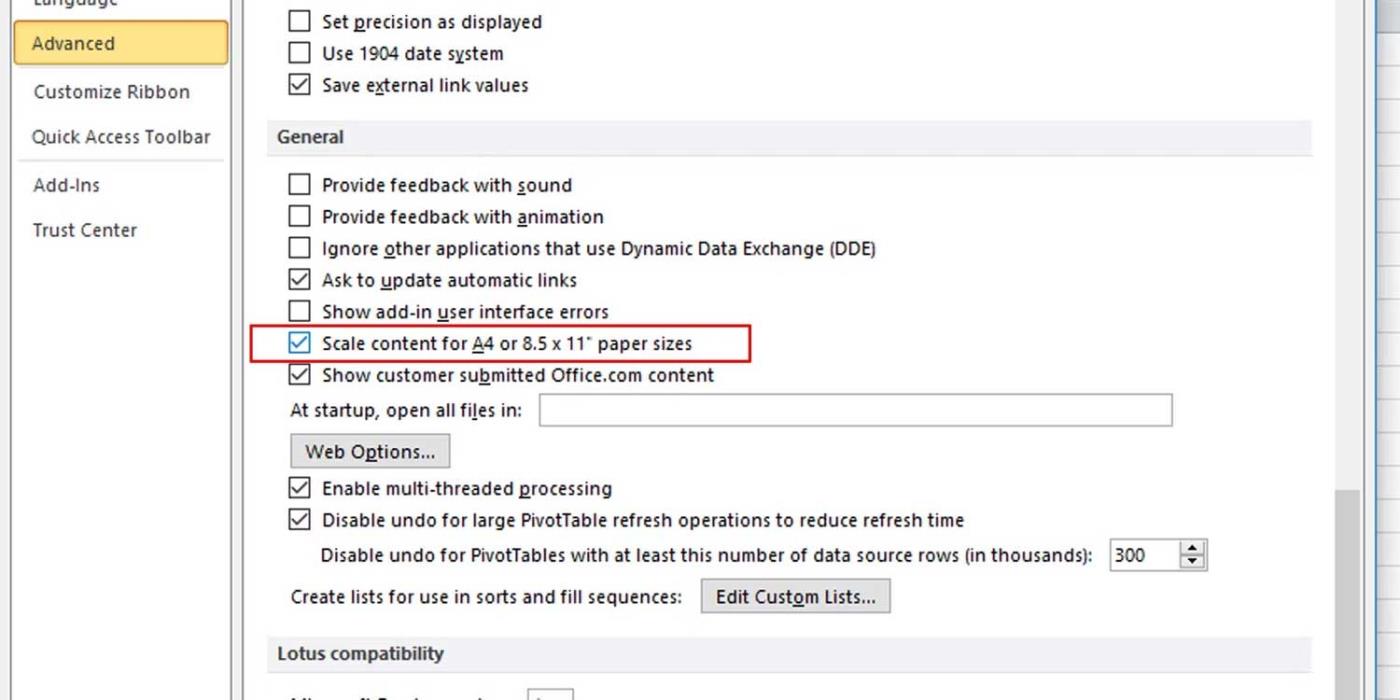
Kopieer het werk naar een nieuw Excel-bestand
Dit is de eenvoudigste manier om Excel-afdrukfouten op te lossen. U hoeft alleen maar de gegevens die u wilt afdrukken te kopiëren en in het nieuwe Excel-bestand te plakken. Zo weet u precies wat er in het bestand staat en welke gegevens er afgedrukt worden.
Controleer tekst
U hoeft niet elke cel in Excel regelmatig te controleren als u weet dat er cellen zijn die witte tekst bevatten. Een eenvoudigere methode is om als volgt een specifieke zoekopdracht uit te voeren met de zoek- en vervangfunctie van Excel:
- Druk op Ctrl+F om het vak Zoeken en vervangen te openen .
- Vouw Opties uit om meer opties te zien.
- Klik op Opmaak en selecteer Opmaak .
- Selecteer op het tabblad Lettertype wit en klik op OK .
- Klik op de knop Alles zoeken om alle cellen met witte tekst te zien.
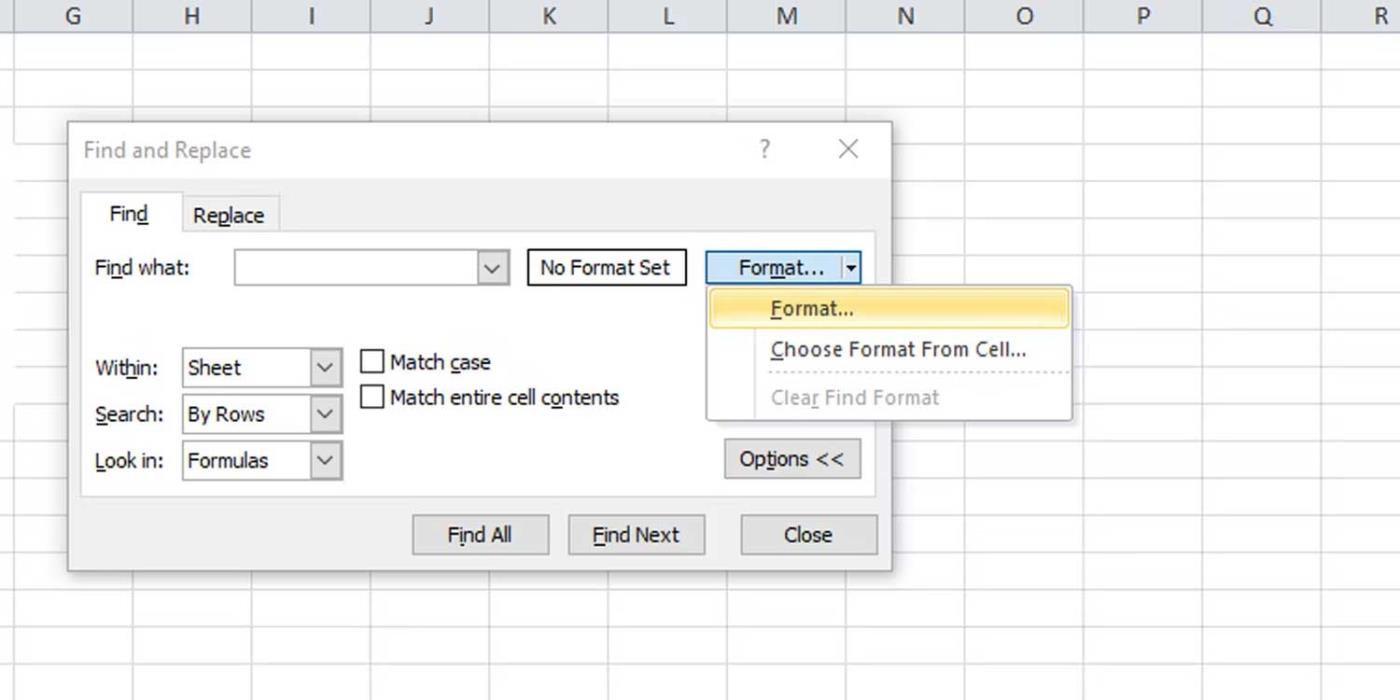
Hierboven vindt u manieren om fouten bij het afdrukken van Excel-bestanden naar blanco pagina's op te lossen . Ik hoop dat dit artikel je helpt het probleem op te lossen.